Windows adalah sistem operasi yang berbasis tampilan atau grafik yang digunakan sebagai sistem atau lebih dikenal dengan otak komputer yang di keluarkan oleh perusahaan microsoft windows, berawal dari MS-DOS sistem operasi kini sudah menjadi berbasis teks dan command line yang dapat diperintahkan sesuai arahan pengguna komputer.
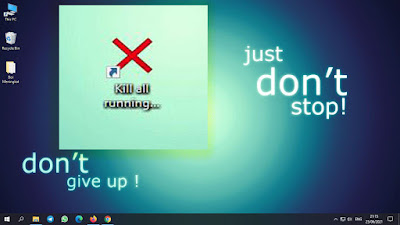 |
| Aplikasi Windows Taskkill |
Sering sekali kita mengalami kesalahan dalam melakukan proses komputer atau aplikasi, sehingga proses tersebut membuat komputer atau sistem operasi windows yang kita pakai terasa sangat berat dan lelet ya. Lalu berusaha mengclose program satu demi satu agar kinerja komputer kembali normal. Benarkah?
Tentu saja benar, ketika kita memberhentikan semua proses kinerja windows komputer akan terasa sangat cepat. Hal tersebut dikarenakan aplikasi berjalan membutuhkan RAM atau cache yang di simpan di dalam komputer, ketika secara bersamaan beberapa aplikasi di jalankan itu akan memberatkan proses lainnya.
Bagaimana Cara Memberhentikan Kinerja Proses Windows
Windows sudah di jelaskan diatas, bekerja secara command line sesuai arahan pengguna yang dimana ketika kita melihat sebuah grafik di tampilan layar kita mengklik dan aplikasi mulai berproses. Namun kita juga harus tahu bahwa sistem juga berproses tanpa kita suruh seperti windows, sistem operasi windows memiliki sistem yang berjalan secara otomatis atau default. Ini tentu saja tidak bisa di berhentikan sesuka hati karena antara sistem proses lain berhubungan erat sekali. Namun di beberapa kasus sistem ini dapat di hentikan paksa walaupun tidak keseluruhan, akan tetapi tips ini dapat meringankan kinerja pc kamu loh.
Tips Jitu Meng-kill Seluruh Proses Windows
Pertama kalian hidupkan dahulu PC windows kamu, setelah itu mari kita ikuti langkah-langkah berikut agar kita bisa memberhentikan paksa seluruh proses atau kinerja windows kamu.
1. Komputer dalam keadaan menyala
2. Buka windows explorer
3. Pergi ke sistem C: atau drive C:
4. Lalu pilih folder Windows
5. Setelah itu masuk ke folder pilih folder System32
6. Di dalam folder ini temukan aplikasi memiliki nama " taskkill .exe" tanpa tanda kutip
Note: Sebelum kamu mengklik atau double klik aplikasi taskkill tersebut, ada baiknya kamu menyimpan seluruh tugas dan aktivitas komputer kamu.
Langkah Ini Berlaku Pada Versi Semua Tipe Windows
Silahkan kamu klik aplikasi taskkill tersebut dengan cara klik kanan, pilih Run as Administrator maka seluruh aplikasi berjalan di depan atau dibelakang layar kamu akan terhenti seketika membuat kinerja ram kamu menjadi lebih ringan dan sangat cepat.
Sekian informasi
Tips dan Cara Memberhentikan Seluruh Kinerja Windows 7/8/10 Semoga bermanfaat ya, apabila ada kesulitan atau error yang terdapat pada langkah dan tutorial postingan atau artikel berikut ini silahkan berkomentar serta jangan lupa berikan saran ya. Dan jika bermanfaat silahkan bagikan ke teman-teman kamu. Supaya mereka tahu. Terima kasih.

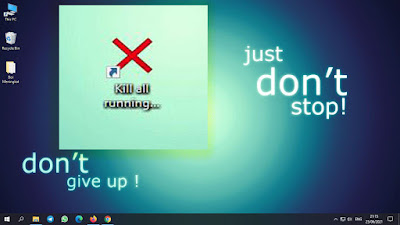

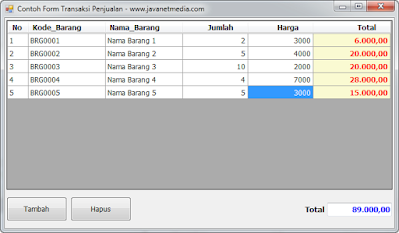


Comments
Post a Comment